SW如何插入螺旋线
来源:网络收集 点击: 时间:2024-08-08【导读】:
当有外螺纹时,有时为了简化画法,可以采用插入螺旋线的方式来匀分是外螺纹。下面就介绍如入插入螺旋线。工具/原料more电脑 SW方法/步骤1/6分步阅读 2/6
2/6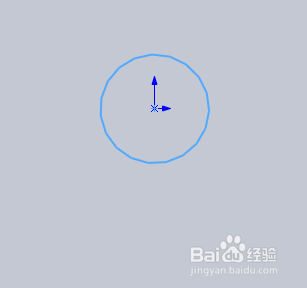 3/6
3/6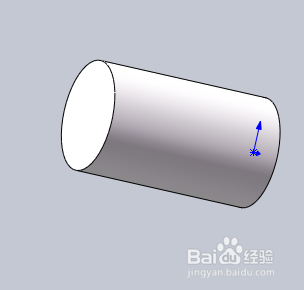 4/6
4/6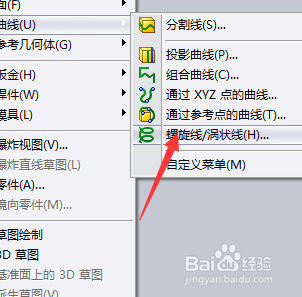 5/6
5/6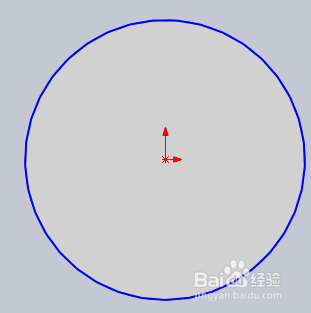 6/6
6/6 硬件软件SWSOLIDWORKS螺旋线
硬件软件SWSOLIDWORKS螺旋线
打开SW软件之后,用零件建模的方式进入建模状态,如下图所示是打开后的页面。
 2/6
2/6以前视图为基准,在绘图区画一个直径为30的圆,并退出草图。
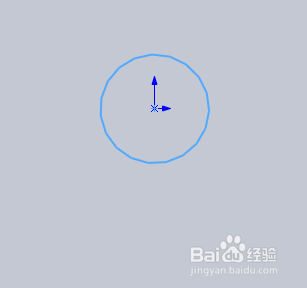 3/6
3/6在上方的特征里,选择拉伸凸台基体命令,把这个圆拉成50的圆柱,如下图所示。
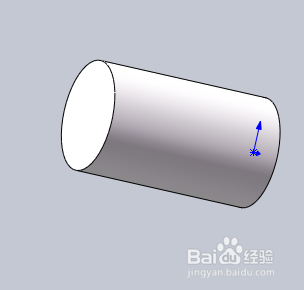 4/6
4/6在上方的标题栏找到插入,点插入后在下拉框里找到曲线中的螺旋线。
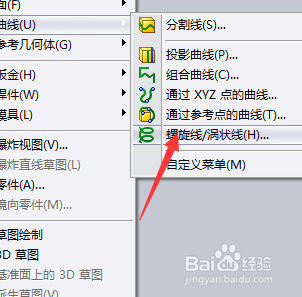 5/6
5/6此时系统提示选择基准面,选择圆柱的上表面,并在这个端面上画一个同样大小的圆。
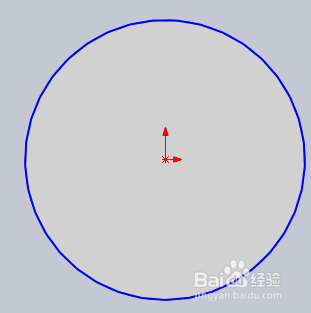 6/6
6/6退出草图,系统弹出对话框,在定义方式里选择高度和螺距。高度按默认的30,螺距选择2,如图以下是生成的最终结果。
 硬件软件SWSOLIDWORKS螺旋线
硬件软件SWSOLIDWORKS螺旋线 版权声明:
1、本文系转载,版权归原作者所有,旨在传递信息,不代表看本站的观点和立场。
2、本站仅提供信息发布平台,不承担相关法律责任。
3、若侵犯您的版权或隐私,请联系本站管理员删除。
4、文章链接:http://www.1haoku.cn/art_1084825.html
上一篇:VS怎样自定义代码格式
下一篇:修复白墙裂纹的方法
 订阅
订阅